Como Gravar Omegle Videos Efetivamente com a Maneira Mais Fácil
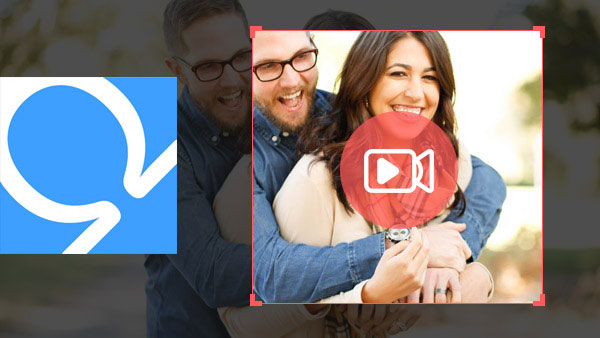
Omegle é um serviço de chat online gratuito. Os usuários podem se socializar com outras pessoas sem registro ou inscrição. Então Omegle é cada vez mais populares jovens em todo o mundo. Quando você visita o Omegle e inicia uma nova sessão de bate-papo, o Omegle atribui um estranho a você em um bate-papo aleatório. É um novo tipo de aventura. E você pode quebrar as fronteiras e fazer amizade com diversas pessoas. Tem um modo de espionagem que permite aos usuários conversar com outras pessoas anonimamente. Às vezes, essas experiências são tão interessantes que você pode querer manter os vídeos do Omegle para sempre. O Omegle não oferece esses serviços, então este post apresentará algumas ferramentas perfeitas para ajudá-lo a gravar o bate-papo por vídeo.
Parte 1. Grave vídeos do Omegle com o Tipard Screen Capture
Tipard Screen Capture é uma das melhores alternativas de gravador de vídeo Omegle. O recurso mais atrativo do Screen Capture é capturar o bate-papo por vídeo com a mais alta qualidade. Você não precisa se preocupar com os problemas relacionados a quadros ausentes ou com a imagem desfocada. Ele suporta capturar o som junto com as imagens também. Outro benefício deste gravador Omegle está disponível para o Windows 10.
1. Além do YouTube, Vimeo e Facebook, o Screen Capture pode capturar vídeos de qualquer site de vídeo popular, como o NarutoGet.
2. Ele suporta o download de quase todos os formatos de vídeo e áudio, incluindo MP4, MOV, M2TS, AVI, MKV, MPEG, 3GP, MP3, FLAC, WAV e muito mais.
3. Screen Capture é um programa fácil de usar. Tudo o que você precisa fazer é vários cliques para obter os arquivos de vídeo desejados.
4. Ele também tem a capacidade de converter vídeos, para que você possa baixar um vídeo e convertê-lo dentro da Captura de tela.
5. Os usuários podem usá-lo para baixar vídeos em lote.
Antes de gravar, você precisa fazer algumas configurações neste gravador de vídeo Omegle.
Open Tipard Screen Capture e localizado para Selecione a área de gravação. A captura de tela oferece vários modos para definir o tamanho da gravação. Se você planeja conversar em tela cheia, basta selecionar o modo de tela cheia. Opção personalizada permite personalizar o tamanho da tela com pontos de controle. E você também pode inserir valores para definir o tamanho da tela de gravação
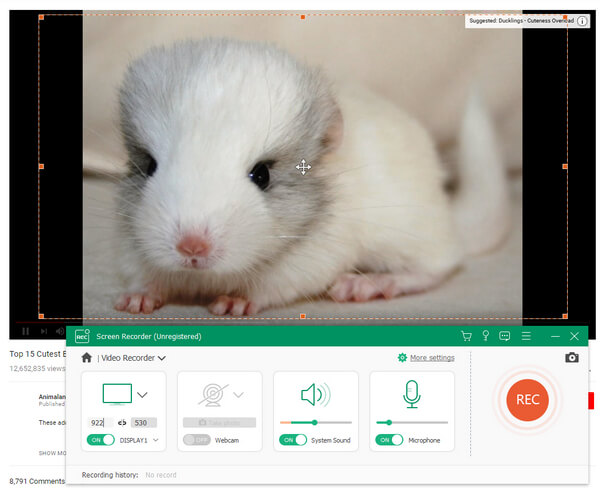
Ativar ambos Sistema de áudio e Microfone De Áudio in Selecione Entradas de Gravação seção, o primeiro irá capturar o som do Omegle e este último irá capturar sua voz.
Após as configurações, acesse o site do Omegle e abra um novo bate-papo.
Quando a janela de bate-papo abrir, vá para Captura de tela e clique no botão REC para iniciar a gravação.
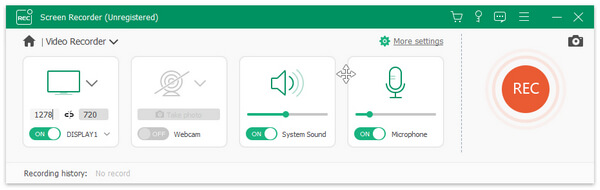
Quando o bate-papo acabar, clique no botão Parar e salve-o no seu computador.
Parte 2. Salve vídeos Omegle via QuickTime
A maioria das pessoas conhece o QuickTime como um poderoso media player. Você pode desfrutar de conteúdo de vídeo e música de alta qualidade no QuickTime. A Apple pré-instala o QuickTime no Mac OS. Quase todos os usuários de Mac usaram ou estão usando o QuickTime. No entanto, o QuickTime é mais poderoso do que você pensou, pois também é um gravador de vídeo. Se os usuários de Mac desejarem salvar vídeos do Omegle, eles poderão aproveitar esse programa pré-instalado de maneira conveniente.
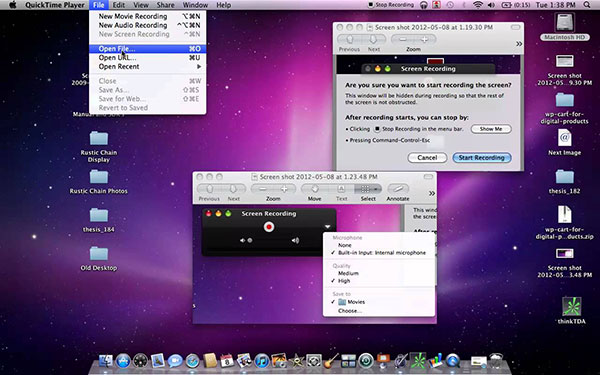
Como salvar vídeos Omegle via QuickTime
Passo 1. Inicie o QuickTime. Você pode encontrá-lo em aplicativos no computador Mac.
Passo 2. Localizado no menu File e escolha New Screen Recording para ir para a caixa de gravação.
Passo 3. Pressione o ícone de seta para baixo ao lado do botão de círculo.
Passo 4. E selecione a opção de Microfone Embutido: Microfone Interno. Em seguida, o QuickTime irá capturar o som junto com as imagens.
Passo 5. A opção de Mostrar cliques do mouse na gravação registrará suas ações. Você pode decidir ativá-lo ou não.
Passo 6. Após as configurações, acesse o Omegle no seu navegador e crie um novo bate-papo por vídeo.
Passo 7. Quando a janela de bate-papo estiver ativada, vá para o QuickTime e clique no botão de círculo para começar a gravar vídeos do Omegle.
Passo 8. Depois que o bate-papo terminar, você poderá visualizar o vídeo no QuickTime e salvá-lo no seu computador.
Parte 3. Capture Omegle video chat por Screencast-O-Matic
Screencast-O-Matic é um gravador gratuito Omegle. Tem duas versões: serviço online e programa desktop. Se você só precisa capturar vídeos Omegle ocasionalmente, é mais conveniente usar o serviço de captura on-line. E seu programa de desktop é compatível com Windows e Mac.
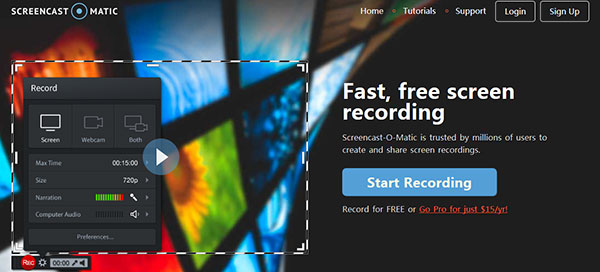
Como salvar vídeos Omegle por Screencast-O-Matic
Passo 1. Acesse Screencast-O-Matic.com. Se você deseja instalar este programa no seu computador, você pode baixá-lo aqui. Caso contrário, clique no botão Iniciar Gravação na página inicial para acionar a caixa do gravador.
Passo 2. Quando a caixa do gravador aparecer, a borda da tela de gravação também será exibida.
Passo 3. Você pode arrastar e mover os pontos para ajustar o tamanho da gravação da tela. Este gravador de vídeo Omegle também fornece alguns tamanhos de tela pré-definidos e modo de tela cheia. Você pode selecionar um na lista suspensa.
Passo 4. Ajuste o valor do volume de Narração e Áudio do Computador para aperfeiçoar.
Passo 5. Em seguida, abra seu navegador e crie um novo bate-papo por vídeo no Omegle.
Passo 6. Quando a janela de bate-papo por vídeo estiver ativada, clique no botão com um círculo vermelho na caixa de gravação do Screencast-O-Matic.
Passo 7. Este gravador Omegle vai começar a funcionar.
Passo 8. Quando o bate-papo por vídeo estiver concluído, você poderá salvar o vídeo gravado em seu disco rígido.
Parte 4. Faça um screencast de vídeos Omegle através do Camtasia Studio
O Camtasia Studio é outra alternativa para o gravador de vídeos Omegle. Embora seja um pouco caro, você terá mais recursos premium. É um dos melhores gravadores de tela atualmente. Além dos recursos básicos relacionados ao screencast, o Camtasia Studio também oferece extensas ferramentas de edição. Portanto, antes de compartilhar, você pode polir os vídeos originais no Camtasia Studio.
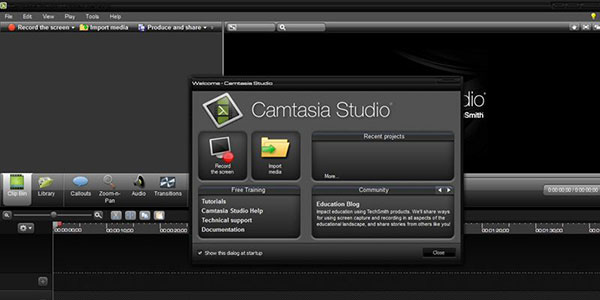
Como tirar um screencast de vídeos Omegle com o Camtasia Studio
Passo 1. Depois de instalar o Camtasia Studio no seu computador, inicie-o.
Passo 2. Depois de clicar no botão Gravar a tela, o Camtasia Studio mudará para o modo mínimo e a borda de gravação da tela será exibida.
Passo 3. Você pode ajustar os quadrados na borda manualmente ou inserir valores em Dimensões. Este gravador de vídeos Omegle também suporta o modo de gravação em tela cheia. Você decide a área de gravação dependendo das suas demandas.
Passo 4. Em seguida, selecione as entradas de áudio e vídeo. Quando você captura vídeos, precisa ativar o áudio do sistema e o áudio do microfone.
Passo 5. Clique no menu Ferramentas na faixa superior para abrir a janela de configurações. Você pode ajustar o volume do áudio aqui.
Passo 6. Abra seu navegador e inicie um novo bate-papo por vídeo.
Passo 7. Pressione o botão REC na caixa de gravação ou F9 para iniciar a gravação.
Passo 8. Quando terminar, pressione o botão Parar ou F10 para parar a gravação. Então você pode editar o vídeo dentro do Camtasia Studio ou salvá-lo diretamente.
Conclusão
Com base na introdução acima, há pelo menos quatro gravadores de vídeos Omegle disponíveis hoje. O QuickTime é a melhor escolha para usuários de Mac, pois você não precisa instalar nada e desfrutar do serviço de gravação gratuitamente. O Screencast-O-Matic também é uma boa opção para gravar. Ele fornece serviço de gravação gratuito e suporta Windows e Mac. Além disso, permite que as pessoas usem seu serviço online para fazer screencasts. O recurso mais atraente é integrado a algumas ferramentas de edição. Por isso, se precisar de polir vídeos gravados, o Camtasia Studio parece ser a escolha perfeita. Finalmente, o Tipard Screen Capture é a melhor solução para capturar vídeos Omegle. Ele irá criar vídeos de alta qualidade para você. Se você tiver alguma dúvida sobre o editor de vídeos Omegle e os programas alternativos, você pode compartilhar mais detalhes sobre a ideia nos comentários.







